WPS是一款支持跨设备同步功能,用户可以在多个设备之间同步他们的文档、表格和演示文稿的软件。这意味着无论用户在哪里,都能随时访问和编辑他们的文件,确保工作的连续性和高效性。接下来就让小编为大家解答一下wps电脑版怎么设置线条颜色以及wps电脑版设置线条颜色的方法吧!
第一步
在表格页面中,用鼠标拖动或点击选择需要设置线条颜色的单元格或单元格区域。
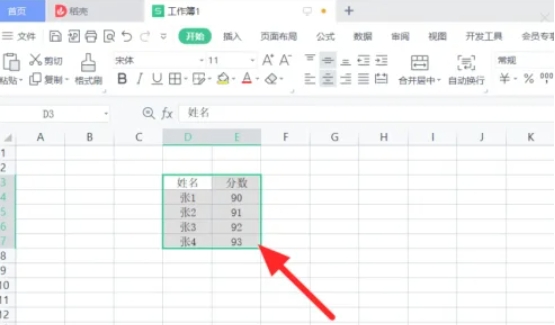
第二步
右击选中的单元格或单元格区域,弹出右键菜单。在右键菜单中选择“设置单元格格式”。
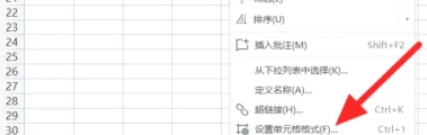
第三步
在弹出的“单元格格式”对话框中,选择“边框”选项卡。
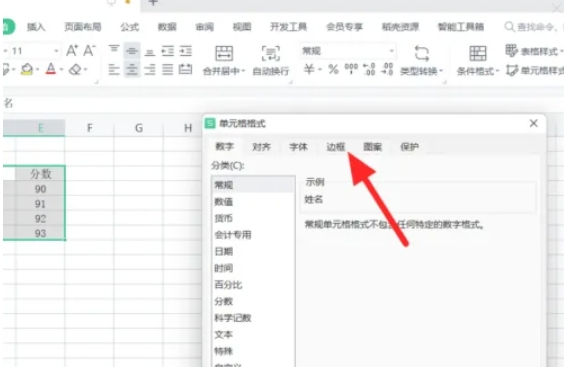
第四步
在“边框”选项卡中,找到“线条”部分,选择所需的线条样式。在“颜色”下拉菜单中,选择所需的线条颜色。选择线条的位置,如“左边框”、“右边框”、“上边框”或“下边框”,或者同时选择多个边框。
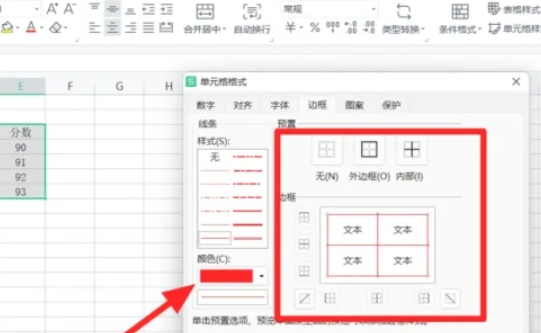
第五步
点击“确定”按钮,应用所设置的线条颜色和位置。
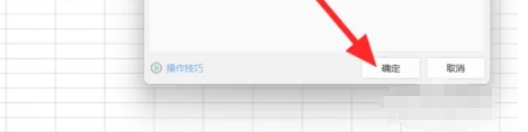
- SketchUp草图大师提取部分体块的操作流程
- 卡巴斯基进行授权的操作过程讲述
- 卡巴斯基防止授权文件被封的图文操作内容
- foxmail邮箱发带有超链接图片邮件的操作流程
- 完美解码设置打开视频文件全屏显示的图文操作讲述
- 完美解码打开多个视频的简单操作讲述
- 腾讯QQ语音时进行调整麦克风声音的操作步骤
- 腾讯QQ设置不让他人看到自己在听歌的操作步骤
- 腾讯QQ隐藏账号的操作过程讲解
- Maya获取模型顶点索引信息的操作技巧
- maya制作wist动画的操作流程介绍
- 金山毒霸设置加速球的操作步骤
- sketchup草图大师设置阴影的基础操作
- 网易云音乐设置音乐命名格式的具体步骤
- WeGame游戏安装路径进行更改的操作流程
- wegame开启游戏网络加速模式的操作过程讲解
- wegame开启英雄联盟3d视角的操作步骤
- 360极速浏览器添加插件的操作步骤讲述
- 有道云笔记设置让多个笔记并排编辑的详细操作步骤
- 卡巴斯基设置白名单的操作流程
- 有道云笔记调整窗口大小的操作步骤
- 卡巴斯基进行卸载的操作流程
- 千千静听将ape\\\\wav转成mp3格式的图文操作内容
- VMware Workstation内部错误的处理操作过程
- 网易云音乐提示”播放失败,请在设置中切换输出设备“的处理操作过程
- 宝宝做蛋糕
- 停船大师3D
- Slimeatory
- 网红经纪人
- 嘻哈美妆秀
- 火车大亨
- 微武穴
- 猎场
- 悦读轻听
- 我是传奇
- 龙魂时刻 v1.1.45
- 侏罗纪世界进化三项修改器 v3.0
- GTA5图片编辑工具 v1.5.5
- 腐烂国度2存档修改器 v3.0
- 蓝月传奇boss自动计时器 v30
- 腐烂国度2十项修改器 v1.3160.34.2
- 盗贼遗产四项修改器 v3.0
- 腐烂国度2五项修改器 v1.3160.34.2
- 侏罗纪世界进化十项修改器 v3.0
- 新浪墨客阴阳劫多功能辅助工具 v2.3.5
- eyeglasses
- eyehole
- eyeing
- eyelash
- eyelet
- eye level
- eyelid
- eyeliner
- eye-opener
- eye-patch
- 民法总则典型案例疏议/中国民法典型案例与法律适用分析丛书
- 用英语表达你的法律观点--全国高校首届法律英语大赛论文集
- 复试听说一本通(附光盘考研英语复习笔记)
- 新主人翁管理
- 加工贸易企业关务作业统筹
- 危机下的领导力
- 资治通鉴(第3辑共3册西晋东晋文白对照全译)
- 方向军画集
- 敢于梦想
- 20世纪红楼梦研究综述
- [BT下载][哦,我的宠妃大人][第19-20集][WEB-MKV/0.35G][国语配音/中文字幕][4K-2160P][H265][流媒体][ParkTV]
- [BT下载][唐朝诡事录之西行][第23-24集][WEB-MKV/3.92G][国语配音/中文字幕][4K-2160P][H265][流媒体][ZeroTV]
- [BT下载][唐朝诡事录之西行][第23-24集][WEB-MKV/10.71G][国语配音/中文字幕][4K-2160P][H265][流媒体][Zer
- [BT下载][唐朝诡事录之西行][第23-24集][WEB-MKV/2.74G][国语音轨/简繁英字幕][4K-2160P][H265][流媒体][Bl
- [BT下载][唐朝诡事录之西行][第23-24集][WEB-MKV/10.70G][国语配音/中文字幕][4K-2160P][H265][流媒体][Bla
- [BT下载][唐朝诡事录之西行][第23-24集][WEB-MKV/5.76G][国语配音/中文字幕][4K-2160P][60帧率][HDR版本][H
- [BT下载][唐朝诡事录之西行][第23-24集][WEB-MKV/1.50G][国语配音/中文字幕][1080P][流媒体][ParkTV]
- [BT下载][唐朝诡事录之西行][第23-24集][WEB-MKV/1.48G][国语音轨/简繁英字幕][1080P][流媒体][ParkTV]
- [BT下载][唐朝诡事录之西行][第23-24集][WEB-MKV/10.70G][国语配音/中文字幕][4K-2160P][H265][流媒体][Par
- [BT下载][唐朝诡事录之西行][第20-22集][WEB-MKV/3.72G][国语配音/中文字幕][4K-2160P][H265][流媒体][ParkTV]